M4V adalah File Video iTunes, format wadah yang digunakan oleh aplikasi iTunes Apple. Ini juga merupakan jenis format yang berguna tetapi dilindungi oleh Manajemen Hak Digital atau DRM. Sayangnya, kami perlu melakukan beberapa penyesuaian agar tipe ini kompatibel dengan perangkat lain. Menanggapi hal ini, berikut adalah konverter M4V ke AVI gratis terbaik tersedia secara online.
Bagian 1. Bagaimana Mengkonversi M4V ke AVI secara Gratis
1. Akses AVAide Free Online AVI Converter
Jika Anda bertanya-tanya bagaimana caranya konversi M4V ke AVI secara gratis, itu Konverter AVI Online Gratis AVAide benar-benar akan melayani Anda. Kinerja alat unik ini secara luas dibuktikan oleh pengguna pertama dan umum. Itu tidak akan pernah membutuhkan Anda pengetahuan dan keterampilan sebelumnya. Dengan semua kenyamanan dan kesederhanaan, ini memungkinkan Anda untuk melihat file output berkualitas tinggi. Untuk memulai, ikuti langkah-langkah dasar ini dengan lancar.
Langkah 1Akses browser Anda
Untuk masuk ke alat, langsung buka browser Anda dan cari Konverter AVI Online Gratis AVAide.

Langkah 2Impor file M4V Anda
Kemudian, selanjutnya adalah mengimpor file Anda dengan mengklik TAMBAHKAN FILE ANDA tombol. Setelah diklik, alat ini segera menampilkan penyimpanan file lokal Anda untuk membantu Anda menyeret file.

Langkah 3Pilih format AVI
carilah AVI dari daftar wadah yang tersedia dan klik untuk mengonversi M4V ke AVI secara bebas.

Langkah 4Pilih penyimpanan keluaran dan mulai mengonversi
Klik Mengubah tombol kemudian folder muncul untuk membantu Anda di mana Anda ingin menyimpan file Anda setelah selesai.

Langkah 5Periksa file AVI Anda
Untuk memeriksa file yang Anda simpan, cukup klik map ikon. Dengan melakukan ini, Anda dapat dengan bebas memeriksa file Anda.

- Alat ini memiliki akselerasi teknologi yang canggih. Apakah tunggal atau dengan lampiran kelompok.
- Ini mendukung daftar panjang format audio dan video.
- Ini kompatibel dengan sebagian besar perangkat. Juga, M4V ke AVI di Mac dapat diterima.
- Konverter memiliki fitur tambahan tanpa batas seperti mengedit dan meningkatkan atribut.
- Setiap file perlu mengatur ulang format satu per satu.
2. Coba Alat CloudConvert yang Diuji
Alat lain yang sesuai dengan kebutuhan Anda adalah CloudConvert. Ini memungkinkan kita untuk mengubah file kita ke wadah file yang berbeda. Ini juga mendukung konversi grup yang terjadi sekaligus.
Langkah 1Unggah file Anda
Setelah Anda berada di halaman web resmi. Klik Pilih file untuk melampirkan file M4V Anda.

Langkah 2Ubah ke AVI dan ubah
Pada antarmuka, cari panah ke bawah ikon dan klik. Ikon ini terletak di sebelah Mengubah panel.

- Sangat mudah bagi pengguna untuk mengikuti prosedur.
- Ini memiliki antarmuka semua-inklusif.
- Ini mengharuskan Anda untuk me-refresh halaman untuk mulai mengonversi lagi.
3. Manfaatkan QuickTime Player di Mac Anda
Di sisi lain, jika Anda pengguna iOS, pengonversi M4V ke AVI di Mac dimungkinkan. QuickTime Player lebih dari sekadar pemutar media, tetapi juga bertindak sebagai konverter. Beri tahu kami cara menggunakan alat bawaan ini di Mac Anda.
Langkah 1Buka perangkat lunaknya
Cari QuickTime Player di perangkat Anda. Memiliki akses ke perangkat lunak.

Langkah 2Ekspor file
Pada tab, klik Mengajukan tombol dan temukan Ekspor untuk memulai konversi.
- Ini built-in untuk perangkat Mac.
- Format konversi terbatas.
- Hanya berguna untuk pengguna iOS.
4. Gunakan HandBrake Tool
Demikian pula, Rem Tangan sangat bagus konverter M4V ke AVI gratis. Konverter ini juga merupakan solusi tepercaya untuk file media Anda. Selain itu, Anda tidak perlu memiliki pengetahuan profesional apa pun untuk menggunakannya.
Langkah 1Instal dan impor media
carilah Sumber tombol yang terletak di sisi kiri atas antarmuka.

Langkah 2Muat file lokal dan ubah format
Setel wadah ke File AVI. Terakhir, klik Awal tombol.

- Rem tangan sesuai dengan file video Anda.
- Ini terbatas dalam mengonversi video, tetapi bukan file audio.
- Konversi batch menurunkan kecepatan akselerasi.
- Anda mungkin menemukan antarmuka usang.
Bagian 2. Cara Tercepat untuk Mengonversi File Video M4V ke AVI
Cara Mudah Menggunakan AVAide Video Converter
Cara tercepat untuk mengubah format M4V Anda adalah dengan memanfaatkan Pengonversi Video AVAide. Alat luar biasa ini bekerja lebih keras dari yang lain. Dengan fitur-fiturnya yang berlimpah yang pasti akan memenuhi standar dan tuntutan Anda. Berikut adalah panduan dasar tentang bagaimana Anda dapat menavigasi konverter M4V ke AVI yang dapat diunduh ini.
Langkah 1Unduh dan pasang
Pertama, Anda perlu mengunjungi browser Anda dan memiliki akses ke Pengonversi Video AVAide. Selanjutnya, lanjutkan untuk mengunduh dan menginstal alat.

COBA GRATIS Untuk Windows 7 atau lebih baru
 Unduh Aman
Unduh Aman
COBA GRATIS Untuk Mac OS X 10.12 atau lebih baru
 Unduh Aman
Unduh AmanLangkah 2Seret video M4V
Lampirkan file Anda dengan mengklik Tambahkan File tombol. Alat ini menerima konversi batch dengan mulus.
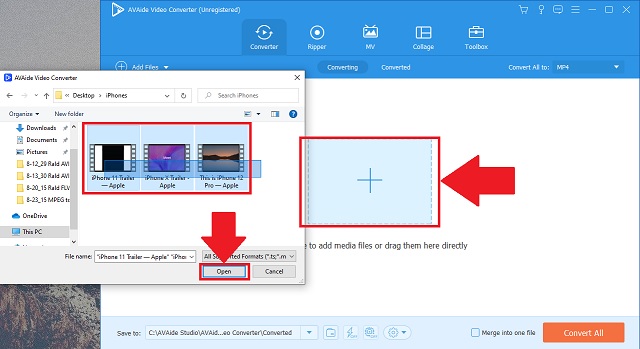
Langkah 3Pilih format AVI
Seperti yang tercantum dari daftar, cari AVI tombol dan pilih sebagai format konversi.
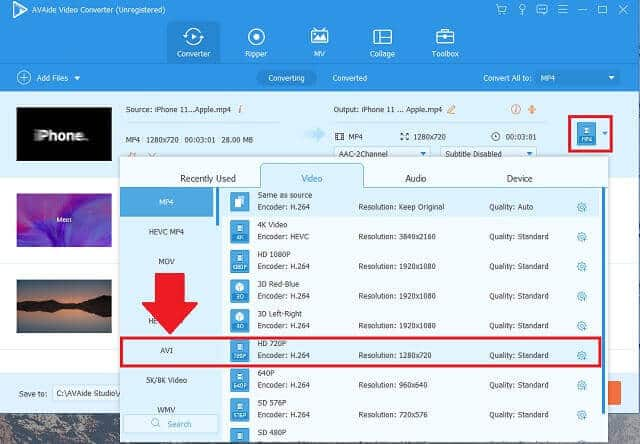
Langkah 4Mulai konversi dan atur folder file
Kemudian, untuk mengonversi M4V Anda yang dilindungi ke AVI, klik tombol Konversi Semua tombol. Dengan melakukan ini, alat mulai beroperasi.
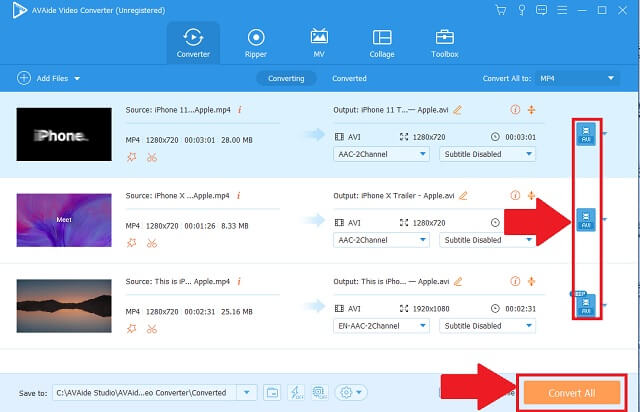
Langkah 5Periksa file AVI yang disimpan
Untuk memastikan file AVI Anda lengkap, perangkat lunak akan segera membuka lokasi folder untuk memeriksa file AVI Anda.
Untuk memeriksa file video Anda yang sudah selesai, setelah selesai, alat akan secara otomatis membuka tujuan output.
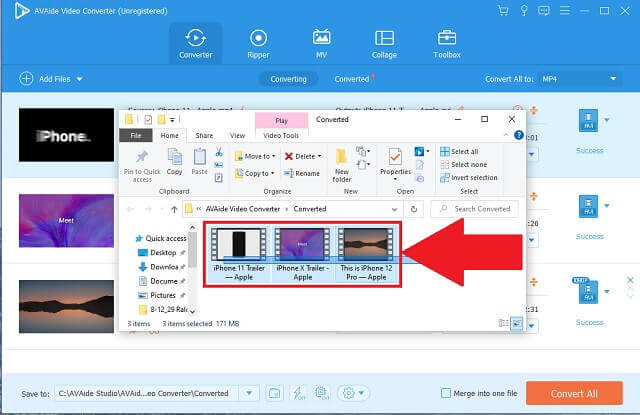
- Konverter dapat diunduh dan diinstal di sebagian besar ponsel, komputer Windows, dan Mac.
- Ini memiliki fitur untuk meningkatkan dan mengedit tujuan.
- Kecepatannya lebih cepat daripada solusi serupa lainnya.
- Ini memberikan preferensi multi-format.
- Ini memungkinkan konversi grup terjadi sekaligus tanpa kehilangan kecepatan dan kualitas.
- Tidak ada pembakar DVD yang tersedia.
Bagian 3. FAQ M4V dan AVI
Mengapa saya harus mengonversi M4V saya?
Wadah media jenis ini dikembangkan oleh Apple. Karena dilindungi DRM, reproduksi yang tidak sah mencegah Anda menggunakan file ke perangkat lain yang tidak didukung.
Apakah format AVI dapat dimainkan di iPad?
Ya. Dengan menggunakan pemutar bawaan, iPad memainkan berbagai file audio dan video.
Bagaimana cara memeriksa apakah saya memiliki file yang dilindungi DRM?
Cukup, pilih file media. Kemudian, akses menu Properties. Cari tab Detail dan temukan Dilindungi. Anda akan melihat 'Ya' atau 'Tidak'.
Ada banyak cara paling sederhana untuk menemukan dan menggunakan konverter M4V ke AVI secara online. AVAide Video Converter, CloudConvert, QuickTime Player, dan Handbrake akan sangat membantu Anda. Tidak ada alasan untuk tidak memutar file video kami ke perangkat yang tersedia yang kami miliki. Anda dapat mengunduh alat yang direkomendasikan dan mencoba.
Kotak peralatan video lengkap Anda yang mendukung 350+ format untuk konversi dalam kualitas lossless.
Konversikan ke AVI
- Konversikan MKV ke AVI
- Konversi MP4 ke AVI
- Mengkonversi WMV ke AVI
- Mengkonversi WMV ke AVI
- Mengonversi DivX ke AVI
- Konversikan FLV ke AVI
- Mengonversi MPEG ke AVI
- Mengkonversi M4V ke AVI
- Konversikan MTS ke AVI
- Konversikan SWF ke AVI
- Konversikan VOB ke AVI
- Konversikan WebM ke AVI
- Mengkonversi F4V ke AVI
- Mengonversi XviD ke AVI
- Mengkonversi RMVB ke AVI
- Mengkonversi 3GP ke AVI
- Konversikan MXF ke AVI
- Mengonversi M2TS ke AVI
- Konversikan AMV ke AVI
- Konversikan TRP ke AVI
- Konversikan OGV ke AVI
- Mengkonversi DV ke AVI
- Mengkonversi MPG ke AVI
- Konversikan MTV ke AVI




